Addressing
Assalamualaikum Wr. Wb. kembali lagi dengan saya Arif Ezza Dafa'. kali ini saya akan membahas sebuah materi yaitu tentang Addressing. oke tanpa tunggu lama, mari kita mulai
Menurut wiki.mikrotik.com
IP Address berfungsi untuk indentifikasi host pada suatu jaringan. IPv4 terdiri dari 4 oktet. untuk pengalamatan yang tepat, router juga memerlukan Netmask, dan bit dari alamat IP lengkap merujuk ke alamat host. IP Address dihitung oleh Biner, Netmask dan Nilai Alamat IP.
MikroTik RouterOS Memiliki jenis Alamat berikut:

3. untuk Addresses isi rentang IP yang akan diberikan kepada client. saya memberikan rentang IP dari 192.168.100.2 sampai 192.168.100.50

4. langkah selanjutnya masuk ke menu IP => DHCP Server => lalu tambahkan (+)

5. Tambahkan (+) setelah itu akan muncul menu DHCP Server.
Name diisi sesuai keinginan anda
Interface diisi Interface yang tersambung
Address Pool diisi Nama Pool yang telah kita buat tadi.

Tahap Pengujian
saya menyambungkan Router ke Computer lewat LAN. jadi, pastikan IP nya telah di obtain an IP Address Automatically

Jika sudah di obtain. lalu buka detail. jika IP nya ada di dalam rentang IP yang kita buat tadi, jadi kita berhasil dan kalian bisa ping ke IP Router nya lewat CMD

DHCP Client
klien MikrotTik RouterOS DHCP dapat diaktifkan pada Interface. Klien akan menerima IP, Netmask, Gateway, dan 2 DNS dari server.
RouterOS DHCP Client meminta opsi berikut:
opsi 1 - SUBNET_MASK
opsi 3 - GATEWAY_LIST
ospi 6 - TAG_DNS_LIST
opsi 33 - STATIC_ROUTE
opsi 42 - NTP_LIST
opsi 121 - CLASSLESS_ROUTE
Topologi


2. setelah terhbung ke wifi dituju. lalu masuk menu IP => DHCP Client. Tambahkan (+). untuk interface nya disesuaikan dengan sumber internetnya. karena saya sumbernya adalah wifi. jadi saya interfacenya Wlan1. lalu klik OK. Tunggu sampai status bound. jika telah muncul bound berarti berhasil dapat IP dari Wifi tersebut.

3. Jika pada Address list muncul IP dengan Simbol D yang memiliki arti Dynamic. berarti IP WIFI berhasil didapat.

Tahap pengujian
pengujiannya dapat dilakukan lewat New terminal pada RouterBoard anda. silahkan ketik ping google atau ping 8.8.8.8 . milik saya statusnya net prohibited dikarenakan saya masih belum login ke hotspot tersebut :).

DHCP Relay
Anda memiliki beberapa jaringan IP 'di belakang' router lain, tetapi Anda ingin menyimpan semua server DHCP pada satu router. Untuk melakukan ini, Anda memerlukan relay DHCP di jaringan Anda yang mengandalkan permintaan DHCP dari klien ke server DHCP.
Menurut wiki.mikrotik.com
IP Address berfungsi untuk indentifikasi host pada suatu jaringan. IPv4 terdiri dari 4 oktet. untuk pengalamatan yang tepat, router juga memerlukan Netmask, dan bit dari alamat IP lengkap merujuk ke alamat host. IP Address dihitung oleh Biner, Netmask dan Nilai Alamat IP.
MikroTik RouterOS Memiliki jenis Alamat berikut:
- Statis
- Dinamis
yang mememiliki arti:
- Statis - ditugaskan secara manual ke Interface oleh User
- Dinamis - secara otomatis ditetapkan ke interface oleh DHCP atau koneksi PPP yang stabil.
- Laptop
- RouterBoard RB941-2nD-TC
- Kabel UTP
Cara konfigurasi IP Statis pada MikroTik:
1. silahkan buka aplikasi Winbox. Lalu Klik Neighbors. Pilih MacAddress/ IP RouterBoard kalian dan klik Connect.

Jika anda berhasil masuk ke mikrotik, maka tampilannya sebagai berikut.

2. Selanjutnya Pilih IP lalu Pilih Addresses

3. Lalu Klik Tombol (+) tambahkan

4. Lalu masukkan IP lalu Apply dan OK.

5. Selanjutnya Atur IP pada Computernya
Untuk IP nya Tidak boleh sama dengan IP pada Router tetapi Harus pada 1 jaringan yang sama pada mikrotik.
IP RB: 192.168.100.1
IP Computer : 192.168.100.2

Jika sudah diatur klik OK lalu OK lagi lalu Close
Tahap Pengujian
pengujian ini dapat dilakukan di computer via CMD
ketik : ping IP Router dan IP computer
misal : ping 192.168.100.1 dan ping 192.168.100.2
Jika hasilnya TTL berarti Router dan Computer berhasil tersambung.

DHCP Server
DHCP (Dynamic Host Configuration Protocol) digunakan untuk memudahkan distribusi alamat IP dalam 1 jaringan. RFC untuk DHCP adalah RFC 2131. Server MikroTik RouterOS DHCP mendukung fungsi dasar untuk memberikan IP/ Netmask/ gateway default/ Nama Domain/ Server DNS ke Client. Agar server DHCP dapat berfungsi, IP Pool harus dikonfigurasi dan jaringan DHCP. Dengan adanya fitur DHCP server, Client mendapatkan IP secara otomatis dari servernya.
Topologi


Jika anda berhasil masuk ke mikrotik, maka tampilannya sebagai berikut.

2. Selanjutnya Pilih IP lalu Pilih Addresses

3. Lalu Klik Tombol (+) tambahkan

4. Lalu masukkan IP lalu Apply dan OK.

5. Selanjutnya Atur IP pada Computernya
Untuk IP nya Tidak boleh sama dengan IP pada Router tetapi Harus pada 1 jaringan yang sama pada mikrotik.
IP RB: 192.168.100.1
IP Computer : 192.168.100.2

Jika sudah diatur klik OK lalu OK lagi lalu Close
Tahap Pengujian
pengujian ini dapat dilakukan di computer via CMD
ketik : ping IP Router dan IP computer
misal : ping 192.168.100.1 dan ping 192.168.100.2
Jika hasilnya TTL berarti Router dan Computer berhasil tersambung.

DHCP Server
DHCP (Dynamic Host Configuration Protocol) digunakan untuk memudahkan distribusi alamat IP dalam 1 jaringan. RFC untuk DHCP adalah RFC 2131. Server MikroTik RouterOS DHCP mendukung fungsi dasar untuk memberikan IP/ Netmask/ gateway default/ Nama Domain/ Server DNS ke Client. Agar server DHCP dapat berfungsi, IP Pool harus dikonfigurasi dan jaringan DHCP. Dengan adanya fitur DHCP server, Client mendapatkan IP secara otomatis dari servernya.
Topologi

Alat dan bahan yang diperlukan :
- Laptop
- RouterBoard RB941-2nD-TC
- Kabel UTP
Cara Konfigurasi DHCP Server di MikroTik
1. Masuk ke winbox lalu login lalu connect. Buat lah IP address melalui IP => Addresses
2. lalu pilih menu IP => Pool lalu tambahkan (+)

3. untuk Addresses isi rentang IP yang akan diberikan kepada client. saya memberikan rentang IP dari 192.168.100.2 sampai 192.168.100.50

4. langkah selanjutnya masuk ke menu IP => DHCP Server => lalu tambahkan (+)

5. Tambahkan (+) setelah itu akan muncul menu DHCP Server.
Name diisi sesuai keinginan anda
Interface diisi Interface yang tersambung
Address Pool diisi Nama Pool yang telah kita buat tadi.

Tahap Pengujian
saya menyambungkan Router ke Computer lewat LAN. jadi, pastikan IP nya telah di obtain an IP Address Automatically

Jika sudah di obtain. lalu buka detail. jika IP nya ada di dalam rentang IP yang kita buat tadi, jadi kita berhasil dan kalian bisa ping ke IP Router nya lewat CMD

DHCP Client
klien MikrotTik RouterOS DHCP dapat diaktifkan pada Interface. Klien akan menerima IP, Netmask, Gateway, dan 2 DNS dari server.
RouterOS DHCP Client meminta opsi berikut:
opsi 1 - SUBNET_MASK
opsi 3 - GATEWAY_LIST
ospi 6 - TAG_DNS_LIST
opsi 33 - STATIC_ROUTE
opsi 42 - NTP_LIST
opsi 121 - CLASSLESS_ROUTE
Topologi

Alat dan bahan yang diperlukan :
- Laptop
- RouterBoard RB941-2nD-TC
- Kabel UTP
- Sumber internet (saya pakai koneksi Wifi )
Cara Konfigurasi DHCP Server di MikroTik
1. Masuk ke winbox lalu login lalu connect. karena sumber internet saya adalah wifi jadi saya harus mengubah mode pada mikrotik wireless menjadi station agar dapat menangkap wifi tersebut. lalu di scan lalu pilih wifi yang dituju. pastikan ada simbol R (Running) pada interface Wireless tables

2. setelah terhbung ke wifi dituju. lalu masuk menu IP => DHCP Client. Tambahkan (+). untuk interface nya disesuaikan dengan sumber internetnya. karena saya sumbernya adalah wifi. jadi saya interfacenya Wlan1. lalu klik OK. Tunggu sampai status bound. jika telah muncul bound berarti berhasil dapat IP dari Wifi tersebut.

3. Jika pada Address list muncul IP dengan Simbol D yang memiliki arti Dynamic. berarti IP WIFI berhasil didapat.

Tahap pengujian
pengujiannya dapat dilakukan lewat New terminal pada RouterBoard anda. silahkan ketik ping google atau ping 8.8.8.8 . milik saya statusnya net prohibited dikarenakan saya masih belum login ke hotspot tersebut :).

DHCP Relay
Anda memiliki beberapa jaringan IP 'di belakang' router lain, tetapi Anda ingin menyimpan semua server DHCP pada satu router. Untuk melakukan ini, Anda memerlukan relay DHCP di jaringan Anda yang mengandalkan permintaan DHCP dari klien ke server DHCP.
topologi
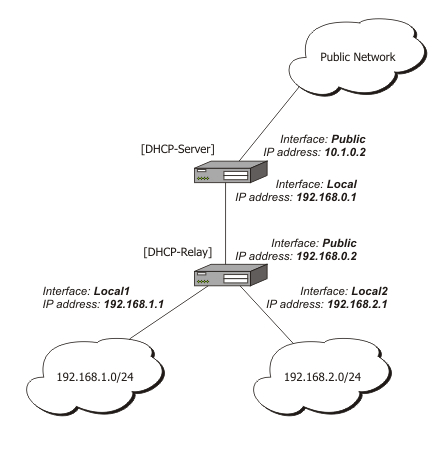 |
| Sumber : https://wiki.mikrotik.com/wiki/Manual:IP/DHCP_Relay |
Cara konfigurasi
Buka Winbox lalu connect dan pilih IP lalu klik DHCP Relay dan Klik (+)
lalu "Name" (diubah sesuka kalian) dan "Interface" (diisi dengan Ether yang terhubung dengan komputer dan yang memiliki internet) lalu Apply dan OK
dari pendapat diatas dapat kita simpulkan bahwa Addressing bertujuan untuk menghubungkan 2 atau lebih perangkat RouterBoard dan Pc. Addressing ada banyak cara seperti IPststic ,DHCP server, DHCP Client, Dhcp Relay.
Menurut Mikrotik.co.id
Dynamic Host Configuration Protocol (DHCP) merupakan service yang dapat mendistribusikan/assign IP Address secara otomatis pada host dalam sebuah jaringan. Cara kerjanya, DHCP Server akan memberikan response terhadap request yang dikirimkan oleh DHCP Client.
Selain IP Address, DHCP juga mampu mendistribusikan informasi netmask, Default gateway, Konfigurasi DNS dan NTP Server serta masih banyak lagi custom option (tergantung apakah DHCP client bisa support).
DHCP Client
untuk bisa melakukan service ini. anda harus memiliki sumber internet. setelah itu anda sambungkan dengan routerboard anda.
setelah itu anda masuk menu IP lalu pilih DHCP CLient. tambahkan lalu pilih interface mana yang akan disambungkan ke sumber internet. jika sudah silahkan Apply dan OK. JIka tulisannya Bound, Selamat anda telah mendapat IP dari sumber internet anda.
DHCP server
DHCP server adalah sebuah service yang memungkinkan memberikan IP/ Netmask/ gateway kepada client- clientnya
unutk melakukan service tersebut. anda harus membuat IP Terlebih dahulu. masuk ke menu IP lalu pilih addresses. setelah itu tambahkan IP berserta prefixnya.
JIka sudah membuat IP, silahkan masuk ke menu IP lalu pilih DHCP SERVER. setelah itu silahkan pilih DHCP Setup.
Pilih Interface yang akan di distribusikan/ akan dibuat DHCP Server
Untuk tahap ini akan terisi dengan otomatis. silahkan Next.
Untuk tahap ini akan terisi dengan otomatis. silahkan Next.
Untuk tahap ini akan terisi dengan otomatis. silahkan Next.
Untuk tahap ini berisi DNS Server. akan terisi dengan otomatis. silahkan Next.
Untuk tahap ini waktu defaultnya 10 menit. akan terisi dengan otomatis. silahkan Next.
jika muncul seperti berikut. berarti DHCP Server berhasil dibuat
DHCP Relay
DHCP Relay memungkinkan kita mendapat IP dari dhcp server dari Dhcp server RouterBoard sebelum kita. dengan maksud Memiliki 2 DHCP Server di RouterBoard tersebut.
Alat dan bahannya :
1 buah laptop atau PC
1 buah RB
1 buah kabel UTP
topologi
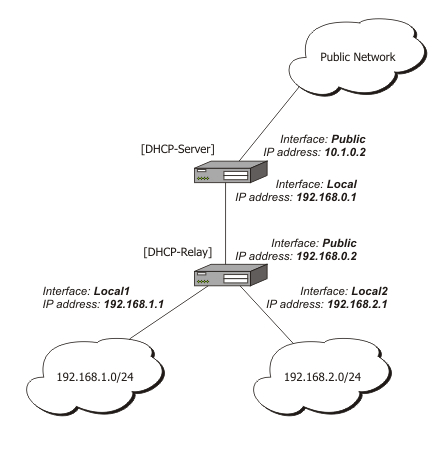 |
| Sumber : https://wiki.mikrotik.com/wiki/Manual:IP/DHCP_Relay |
Cara konfigurasi
Buka Winbox lalu connect dan pilih IP lalu klik DHCP Relay dan Klik (+)
lalu "Name" (diubah sesuka kalian) dan "Interface" (diisi dengan Ether yang terhubung dengan komputer dan yang memiliki internet) lalu Apply dan OK








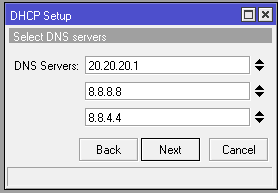



Comments
Post a Comment